Pentru a organiza o cutie poștală, trebuie să:
- Conectați numele de domeniu de nivel 2 la site-ul dvs., dacă nu este deja conectat. De exemplu, domen.ru. Puteți citi despre lucrul cu domeniile aici.
- Trimiteți o solicitare de creare a poștei pentru domeniul dvs.
- Folosind login-ul și parola de administrare primite de la noi, creați până la 5 cutii poștale.
- Personalizați cutiile poștale la oricare dintre programele de e-mail, conform instrucțiunilor.
Lucrul cu serverul de e-mail. Pasul 1
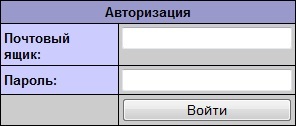
Lucrul cu serverul de e-mail. Pasul 2
Introduceți datele de conectare și parola în câmpurile corespunzătoare. primit de la noi și faceți clic pe "Conectare".
Atenție vă rog! Dacă numele de utilizator și parola au fost pierdute, pentru a obține un nou acces la e-mail administrativ site-ul caseta necesar trimite suport e-mail o cerere de schimbare a accesului la serverul de e-mail, sau să completați un formular pentru persoană juridică sau fizică.
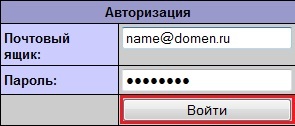
Lucrul cu serverul de e-mail
Veți vedea o interfață pentru a lucra cu cutiile poștale, unde puteți schimba parolele, crea și șterge casetele.
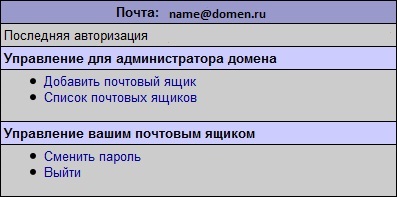
Creați cutiile poștale. Pasul 1
În interfața pentru lucrul cu cutiile poștale, selectați Adăugare cutie poștală.

Creați cutiile poștale. Pasul 2
Selectați un nume pentru noua căsuță poștală și faceți clic pe Adăugați.
Crearea cutiilor poștale
Apare un mesaj care vă informează că ați creat o nouă cutie poștală și o parolă nouă pentru aceasta.
Schimbați parola căsuței poștale. Pasul 1
În interfața pentru lucrul cu cutiile poștale, selectați "Listă cu cutii poștale".

Schimbați parola căsuței poștale. Pasul 2
În lista de lângă numele casetei, de unde doriți să schimbați parola, selectați "Modificare parolă".